In dieser Lektion lernen Sie, wie Sie Ihren Kurs weiter anpassen und Zahlungsoptionen hinzufügen können.
Wenn Sie zur Seite Einstellungen des LMS LearnDash-Dropdowns auf der linken Seite sehen Sie diesen Bildschirm;
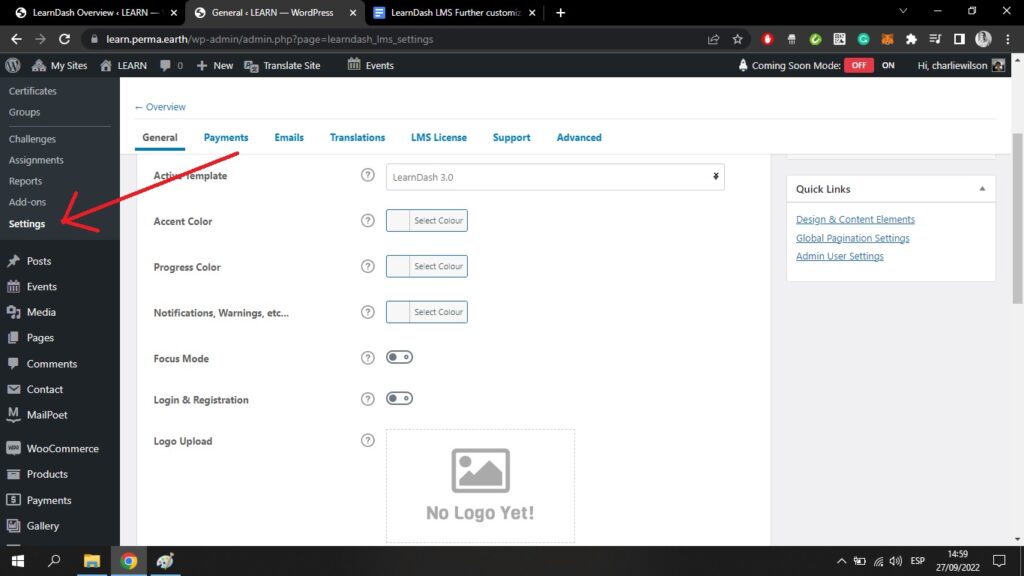
Stellen Sie sicher, dass die aktive Vorlage auf LearnDash 3.0 eingestellt ist. Sie können dann die Akzentfarbe, die Fortschrittsfarbe und die Benachrichtigungsfarbe festlegen, die in Ihrem Kurs angezeigt werden.
Sie haben auch die Möglichkeit, Ihr eigenes Logo hochzuladen. Wenn Sie die Registerkarte "Anmeldung & Registrierung" einschalten, gelten diese Einstellungen auch für den Anmelde- und Registrierungsbildschirm für Benutzer.
Annahme von Zahlungen
Wenn Sie beabsichtigen, einen kostenpflichtigen Kurs zu erstellen, können Sie von hier aus zum Zahlungen am oberen Rand Ihres Bildschirms. Hier gibt es Optionen für die Eingabe Ihrer PayPal- oder Stripe-Daten.
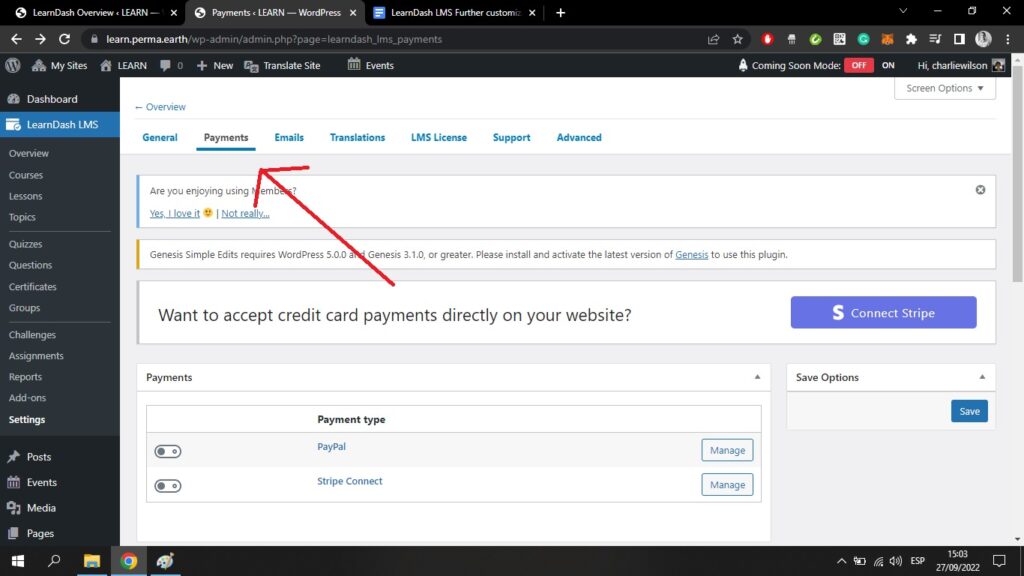
Wenn Sie auf PayPal klicken, gelangen Sie zu diesem Bildschirm;
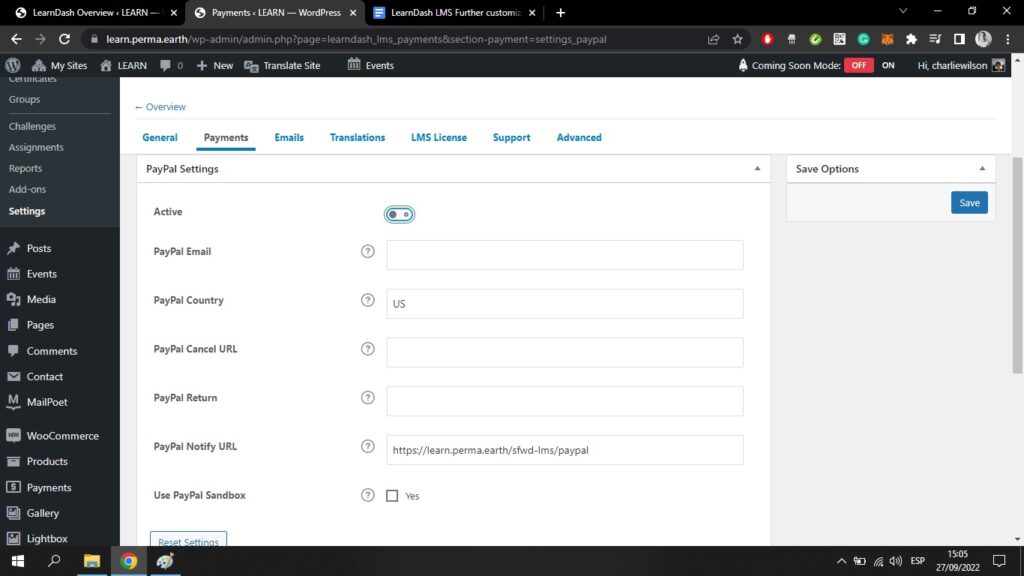
Um Zahlungen zu akzeptieren, müssen Sie auf die Registerkarte Aktiv umschalten. Sie können dann alle Details des PayPal-Kontos eingeben, über das Sie Zahlungen erhalten möchten. Denken Sie daran, auf das blaue Speichern Sie Taste, wenn Sie fertig sind.
Denken Sie daran, dass es nur zwei Kurszugangsmodi gibt, die eine Zahlung akzeptieren. Um diese Einstellung zu ändern, navigieren Sie zur Seite Kurse auf der Registerkarte LMS LearnDash Dropdown;
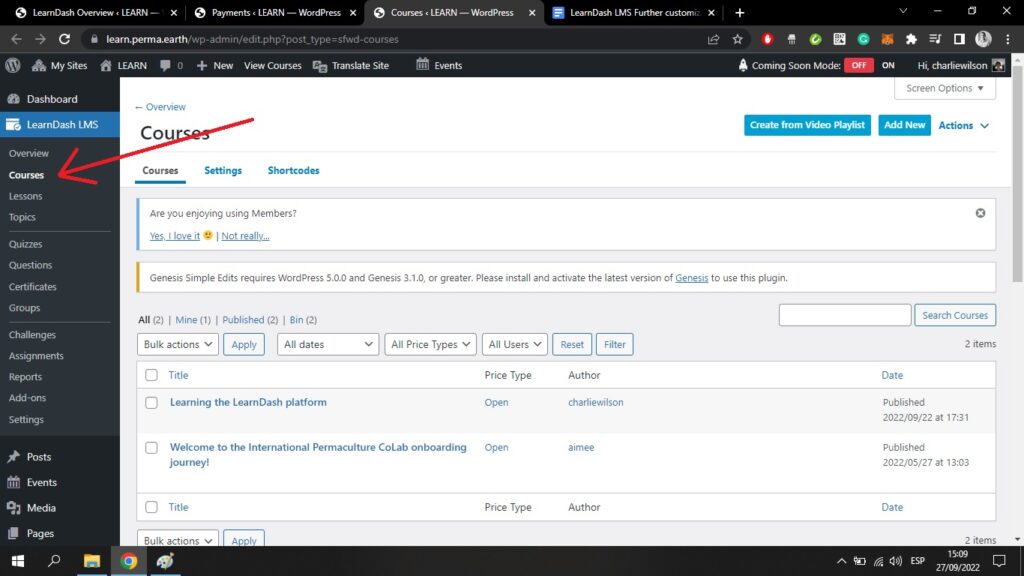
Wenn ich auf meinen Kurs klicke und dann zu den Einstellungen finde ich diese Einstellungen für den Zugriffsmodus;

Die beiden kostenpflichtigen Kurstypen sind "Jetzt kaufen" und "Wiederkehrend". Wenn Sie Ihren Kurs zu einem kostenpflichtigen Kurs machen möchten, müssen Sie einen dieser beiden Typen aktivieren und Preispunkte festlegen.
Wenn Sie Ihren Kurs kostenlos anbieten möchten, wählen Sie einfach die Einstellung Kostenlos.
